-
iOS

【iPhone】アクティベーションロックのステータスを確認する方法
iPhoneやiPadには「アクティベーションロック」というセキュリティ機能があり、紛失時などに第三者が勝手に操作できないようにロックすることができます。このアクティベーションロックの解除はその端末のApple ID… -
iOS
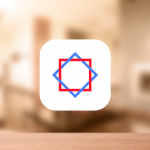
【iPhone】カメラロールからスクリーンショットだけを削除できるアプリ『Screenshots』
操作説明やアプリを紹介する際に重宝するスクリーンショットですが、面倒なのが不要となったスクリーンショットの削除。ひとつずつ手作業で削除するには手間がかかります。そんなとき「Screenshots」を使えば、カメ… -
Mac

【Mac】プレビューで複数のPDFを結合する方法
複数にわかれたPDFを結合して、ひとつのPDFにまとめたい!そんなときに便利なのがMacに標準搭載されている「プレビュー」。本アプリを使えば、ドラッグ&ドロップの直感的な操作で複数のPDFをまとめることができま… -
Mac

iTunes Storeの音楽アルバムを連続再生で視聴する方法
iTunesでは視聴してみたい曲を選択し、曲名の左側にある再生アイコンをクリックすると90秒間、視聴することができます。通常、複数の曲を視聴する場合、1曲ごとに再生ボタンをクリックする必要がありますが、「全曲… -
仕事術
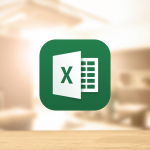
【Excel】2ページ目以降にも表の見出しを印刷する方法
長い表を印刷すると2ページ以降には表の見出しがつかないため、どの項目が何を表しているのかがわかりづらい。そんなときは印刷する際、2ページ以降の表に自動的に見出しをつける「ページタイトル」を使うと便利で… -
Mac
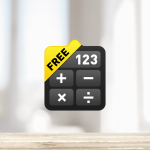
【Mac】常に最前面に計算機を表示してくれるアプリ『Calculator・Free』
OS Xにはソフト、ダッシュボード、通知センターの3つに計算機が用意されていますが、いずれもほかのソフトに切り替えるとウインドウが隠れてしまい、計算結果を参照しづらいという難点があります。今回紹介する「Ca… -
Mac

【Mac】全自動でメモリ解放を手間なく行えるアプリ『FreeMan』
メモリの解放アプリは再起動することなく数秒でMacを高速化できるので利用している人も多いと思いますが、Macが重くなるたびに手動で行うのはなかなか面倒です。そこでおすすめなのが起動しておくだけでメモリ量を… -
iOS

iPhoneの動作が重くなってきたときの対処法15選
iPhoneの動作が重くてストレスになる、キーボードの反応が遅れる。このような動作の重さでイライラしている人は意外と多いと思います。そこで今回はiPhoneの動作がモッサリしてきたときの対処法を紹介します。 -
Mac

【Mac】Googleマップをブラウザではなくアプリとして使う方法
Mavericksから追加されたApple製の「マップ」。正直なところマップの精度が低くブラウザを起動してGoogleマップを利用している人も多いかと思います。そこで、Webサービスをアプリ化してくれる「Fluid」を使って、G… -
iOS

iPhoneの充電ケーブルを無料で交換する方法
iPhoneやiPadの充電やデータ転送用として付属している「Lightningケーブル」は1年間の保証期間内であれば無料で交換してもらうことが可能です。断線のたびに新しくかい買い直している人も多いかと思いますが、もし… -
iOS
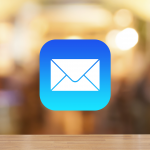
【iPhone】重要なメールの通知だけバッジに表示する方法
広告メールやたくさんのメルマガを受信しているアドレスの受信メール数をメールアイコンに表示していると大事なメールとの区別がつかなくなってしまいます。そんなときは確認する必要のないアドレスの「バッジ」表… -
iOS

【iPhone】ホームボタンの効きが悪くなったときの対処法
iPhoneのホームボタンが故障することは少ないですが、ホームボタンが壊れてしまうと操作に大きな影響を与えるので早めに修理が必要です。しかし、すぐに修理に持っていけないということもあるでしょう。そんなとき… -
iOS
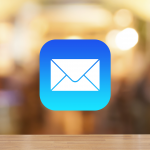
iPhoneに溜まった未読メールをまとめて既読にする方法
さほど重要でないメールをそのまま放置しておくと知らぬ間に大量の未読メールが溜まってしまいます。今回はそんな未読メールを一括で既読にする方法を紹介します。 -
iOS
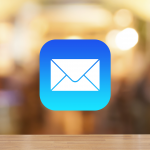
メールに挿入される『iPhoneから送信』の署名を変更する方法
iPhoneでメールを新規作成すると「iPhoneから送信」という文字が入りますが、これは変更することができます。送信するアカウントごとに異なる文字を指定することができるので、仕事とプライベートの使い分けにも役… -
ブラウザ

ブラウザに直接メモを書き込む方法
テキストエディタを起動するほどではないが、ちょっとしたメモを取りたい!そんなときに便利なのが今回紹介する魔法のコマンド。このコマンドをアドレスバーに入力し「Enter」キーを押すだけでブラウザの画面がメモ…